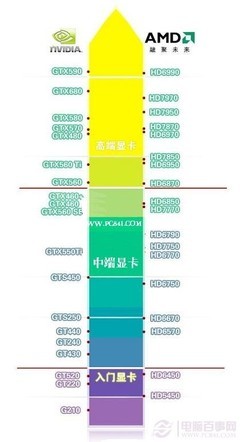现如今电脑的内存大小普遍已超过4G,大家用64位系统也越来越多,安装使用软件的时候经常会遇到32位和64位两种软件,这时就需要查看自己使用的Win7/Win8系统是32位还是64位的系统了,下面小编就来教大家怎么看电脑系统是32位(x86)还是64位(x64)的。
查看电脑系统是32位还是64位方法如果您的 Windows Vista 或 Windows 7,有两种方法来确定是否正在运行 32 位或 64 位版本。如果其中一个不起作用,请尝试下面的软件查看方法即可。
方法一:进入控制面板 -- 查看系统窗口
⒈单击"启动类型系统在中开始搜索框中,然后单击系统在中程序列表。
操作系统显示如下:
对于 64 位版本的操作系统:64 位操作系统此时将显示为系统类型在"下,系统.
对于 32 位版本的操作系统:32 位操作系统此时将显示为系统类型在"下,系统.
方法二:查看系统信息窗口
单击"类型系统在中开始搜索框中,然后单击系统信息在中程序列表。
当系统摘要选择在导航窗格中,操作系统将显示如下:
对于 64 位版本的操作系统:x 基于 x64 的计算机此时将显示为系统类型在"下,项目.
对于 32 位版本的操作系统:在基于 x86 的 PC x此时将显示为系统类型在"下,项目.
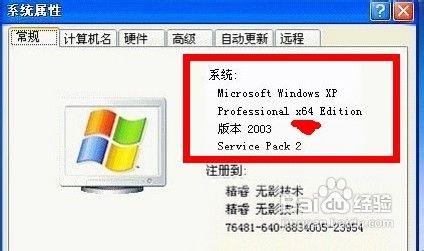
Windows Xp系统下查看系统位数方法
下面的方法大家可以尝试下,有些xp系统有可能不可用,不行直接使用下面推荐的软件查看方法。
方法一:开始--运行 命令 在命令框中输入sysdm.cpl或winmsd.exe命令来查看系统信息,如果可以的话,会弹出系统属性框里面一般可以看的到。
如果您发现以上方法比较麻烦或不好用,下面推荐一个通用的方法,不管是什么操作系统下都可以使用该软件查看系统位数,方法如下。
使用鲁大师软件查看操作系统位数
首先安装鲁大师软件,
下载好软件直接安装运行,运行之后会弹出电脑概况信息,在操作系统一栏中就可以非常明显的看出电脑操作系统是32位还是64位的。如下图:
使用鲁大师软件查看操作系统位数
使用软件查看的最大优势是简单明了,不受系统限制,非常适合电脑新手朋友使用,好了本文就为大家介绍到这里,从什么是32位与64位操作系统那篇文章我们也能了解到目前主流都是32位操作系统,当前我们也建议朋友尽量安装32位xp或win7系统以减小因64位系统导致软件不兼容的麻烦发生。
 爱华网
爱华网